Behoben: Absturz der Notizen-App auf dem iPhone 13, 13 Pro oder Pro
Verschiedenes / / January 14, 2022
Die Notes-App ist eine der wichtigsten Anwendungen eines Apple-Geräts. Sie können es verwenden, um Listen zu speichern, Ihre Gedanken oder sogar Ihre wichtigen College-Notizen aufzuschreiben. Darüber hinaus können Sie die Anwendung auch verwenden, um gescannte Dokumente, Bilder, Links und sogar Skizzen kurz abzulegen. Aber viele Benutzer haben das Problem mit dem Absturz von Notizen auf der neuesten iPhone-Serie, dem iPhone 13, gemeldet. Genauer gesagt haben Benutzer gemeldet, dass die Notes-App auf dem iPhone 13, 13 Pro oder Pro Max abstürzt.
Das Problem tritt hauptsächlich im neuesten iOS-Update auf. Einerseits bringt das Update viele Verbesserungen in Bezug auf Funktionalität und Nutzung der vorinstallierten Anwendungen mit sich. Andererseits verursacht es der Anwendung aufgrund interner iOS- oder App-Probleme verschiedene Probleme.
Gibt es dennoch, was auch immer die Ursache sein mag, eine effektive Möglichkeit, das Problem zu beheben? Glücklicherweise gibt es das und in diesem Beitrag geht es darum. Hier werden wir darüber sprechen, wie Sie den Absturz der Notes-App auf dem iPhone 13, 13 Pro oder Pro Max beheben können. Lassen Sie uns also ohne weitere Verzögerung direkt in das Thema einsteigen.
Seiteninhalt
- Gründe, warum die Notes-App auf dem iPhone 13, 13 Pro oder Pro Max abstürzt
-
Fix: Absturz der Notizen-App auf iPhone 13, 13 Pro oder Pro Max
- Lösung 1: Suchen Sie nach einem iOS-Update
- Lösung 2: Laden Sie das neueste Notes-Update herunter
- Lösung 3: Notizen von iCloud deaktivieren
- Lösung 4: Löschen Sie die Hintergrund-Apps
- Lösung 5: App-Einschränkungen ändern
- Lösung 6: Gerätespeicher löschen
- Lösung 7: Gerät zurücksetzen
- Letzte Worte
Gründe, warum die Notes-App auf dem iPhone 13, 13 Pro oder Pro Max abstürzt
Es kann mehrere Gründe geben, warum die Notes-App auf der neuesten iPhone-Serie abstürzt. Aber unter allen sind unten einige der Hauptschuldigen, die das Problem verursachen.
- Wenn Sie die Notes-App längere Zeit nicht aktualisiert haben, werden Sie höchstwahrscheinlich mit dem Absturzproblem konfrontiert.
- Ein veraltetes iOS-Update kann das Absturzproblem auch auf der neuesten iPhone-Serie auslösen.
- Schließlich kann auch eine beschädigte oder beschädigte Datei das erwähnte Problem verursachen.
Nachdem Sie nun alle Gründe kennen, die das Problem verursachen, sehen Sie sich an, wie Sie sie nacheinander beheben können.
Fix: Absturz der Notizen-App auf iPhone 13, 13 Pro oder Pro Max
Egal wie technisch die Gründe klingen mögen, es ist ein Kinderspiel, sie loszuwerden. Hier sind also verschiedene Problemumgehungen, mit denen Sie versuchen können, das Problem mit dem Absturz der Notes-App zu beheben.
Lösung 1: Suchen Sie nach einem iOS-Update
Apple ist sehr aktiv, wenn es um die Veröffentlichung von iOS-Updates geht. Und vor allem, wenn sie von Problemen mit ihrer integrierten App erfahren.
Ehrlich gesagt war ich auch mit dem Absturzproblem der Notes-App auf meinem iPhone konfrontiert. Aber das Problem wurde für mich behoben, nur durch das Herunterladen des neuesten iOS-Updates. Aktuell läuft die neuste iPhone-Serie auf iOS 15.2.1. Also, wenn Sie ein früheres iOS haben Version, die auf Ihrem Gerät installiert ist, müssen Sie sie sofort auf die neueste Version aktualisieren, um das Problem zu beheben Problem. Dazu sind unten die Schritte aufgeführt, die Sie befolgen müssen.
- Klicken Sie auf Ihrem iPhone 13-Gerät auf die App „Einstellungen“.

- Gehen Sie im Einstellungsmenü zur Option „Allgemein“.
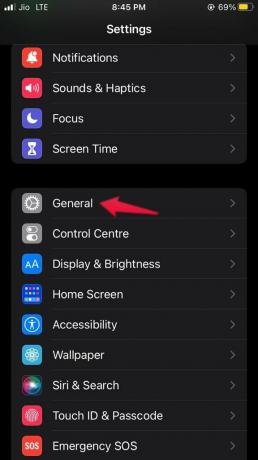
- Klicken Sie auf „Softwareaktualisierung“.

- Jetzt sucht das Gerät nach verfügbaren Updates. Wie bereits erwähnt, ist die neueste iOS-Version 15.2.1.
- Klicken Sie auf „Herunterladen und installieren“, um den Download des Updates zu starten.

- Sobald das Update heruntergeladen ist, klicken Sie auf die Option „Installieren“.
Nachdem Sie Ihr Gerät auf die neueste iOS-Version aktualisiert haben, prüfen Sie, ob das Problem behoben ist oder nicht. Wenn ja, können Sie loslegen. Falls das Problem jedoch weiterhin besteht, fahren Sie mit der nächsten Problemumgehung fort.
Lösung 2: Laden Sie das neueste Notes-Update herunter
Wenn Sie eine veraltete Notes-App-Version verwenden, werden Sie höchstwahrscheinlich auch mit dem Absturzproblem konfrontiert. Um es loszuwerden, müssen Sie die App mit der neuesten Version aktualisieren. Um dies zu tun, sind hier die Schritte, die Sie befolgen müssen.
Anzeige
- Gehen Sie auf Ihrem iOS-Gerät zum App Store.
- Geben Sie in der Suchleiste „Notizen“ ein und drücken Sie auf Ihrer Tastatur auf „Suchen“.
- Falls ein „Update“ verfügbar ist, erhalten Sie die Update-Option im Fenster „Notizen“ selbst. Klicken Sie darauf, um die Anwendung zu aktualisieren.
Starten Sie jetzt sicherheitshalber Ihr Gerät neu. Starten Sie die Notes-App auf Ihrem iPhone 13-Serie neu und prüfen Sie, ob das Kreuzungsproblem behoben ist oder nicht.
Lösung 3: Notizen von iCloud deaktivieren
Ähnlich wie Google Drive ist iCloud die offizielle Cloud-Speicheroption für alle iOS-Geräte. Sie können es verwenden, um ein Backup all Ihrer wichtigen Daten zu erstellen, einschließlich der wichtigen Dokumente, die Sie in die Notes-App hochgeladen haben. Falls jedoch beim Sicherungs- oder Wiederherstellungsprozess ein Problem auftritt, werden Sie höchstwahrscheinlich mit dem genannten Problem konfrontiert.
Um dies zu beheben, müssen Sie die Notes-App aus iCloud entfernen. Hier sind die Schritte, die Sie dazu befolgen müssen.
Anzeige
- Gehen Sie zum Menü „Einstellungen“ auf Ihrem iOS-Gerät.
- Klicken Sie auf Ihre Initialen.
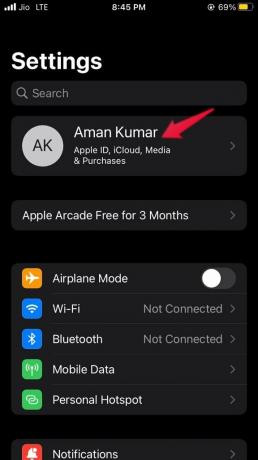
- Tippen Sie auf die iCloud-Option.

- Hier finden Sie alle Anwendungen, die auf iCloud unterstützt werden.
- Suchen Sie die Notizen-App und schalten Sie sie aus.

- Klicken Sie im erscheinenden Bestätigungsfeld auf „Vom iPhone löschen“.

Starten Sie jetzt Ihre iPhone 13-Serie neu und kehren Sie zum selben Fenster zurück. Aktivieren Sie die Notes-App und prüfen Sie, ob das Absturzproblem behoben ist oder nicht.
Lösung 4: Löschen Sie die Hintergrund-Apps
Angesichts des A15 Bionic-Chipsatzes der iPhone 13-Serie ist es sehr schwer zu glauben, dass das Absturzproblem in der Notes-App verursacht werden kann, wenn viele Anwendungen im Hintergrund geöffnet bleiben. Aber um auf der sicheren Seite zu sein, können Sie versuchen, alle im Hintergrund laufenden Anwendungen zu löschen, um das Absturzproblem zu beheben. Um dies zu tun, sind hier die Schritte, die Sie befolgen müssen.
- Wischen Sie auf Ihrer iPhone 13-Serie von unten nach oben, um das Aufgabenfenster „Zuletzt“ zu öffnen. Es enthält alle Anwendungen, die im Hintergrund ausgeführt werden.
- Wischen Sie erneut alle im Hintergrund ausgeführten Anwendungen nach oben, um sie aus dem temporären Speicher des Geräts zu löschen.

Starten Sie nun die Notes-App und prüfen Sie, ob Sie immer noch mit dem Absturzproblem konfrontiert sind. Wenn ja, fahren Sie mit der nächsten Problemumgehung fort.
Lösung 5: App-Einschränkungen ändern
Wenn Sie die Notizen-App auf Ihrem Gerät eingeschränkt haben, werden Sie höchstwahrscheinlich mit dem Absturzproblem konfrontiert. Dies wird zwar effizient geöffnet, kann jedoch zu verschiedenen Problemen führen, einschließlich des Absturzproblems. Um das Problem zu beheben, müssen Sie die App-Einschränkungseinstellungen ändern. Hier sind die Schritte, die Sie dazu befolgen müssen.
- Navigieren Sie auf Ihrem iOS-Gerät zum Menü „Einstellungen“.
- Klicken Sie auf die Option „Bildschirmzeit“.
- Tippen Sie auf „Inhalts- und Datenschutzbeschränkung“ und schalten Sie den Schalter aus.

Starten Sie nun das Gerät neu und prüfen Sie, ob das Problem behoben ist oder nicht.
Lösung 6: Gerätespeicher löschen
Wenn Sie eine Low-Storage-Variante der iPhone 13-Serie gekauft haben, dauert es nicht lange, bis sie voll ist. Und wenn dies der Fall ist, werden Sie höchstwahrscheinlich wegen des geringen Speicherplatzes mit dem Absturzproblem konfrontiert. Um das Problem zu beheben, müssen Sie den Gerätespeicher löschen.
Hier sind die Schritte, die Sie dazu befolgen müssen.
- Öffnen Sie das Menü „Einstellungen“ auf Ihrem iOS-Gerät.
- Navigieren Sie nun zu Software-Update > iPhone-Speicher.

- Falls Sie feststellen, dass Ihr Gerät keinen Speicherplatz mehr hat, müssen Sie alle erforderlichen Daten löschen.
Wenn Sie mit all diesen fertig sind, überprüfen Sie, ob das Problem behoben ist oder nicht.
Lösung 7: Gerät zurücksetzen
Wenn Ihnen keine der oben genannten Problemumgehungen bei der Lösung des Problems geholfen hat, können Sie als Letztes Ihr Gerät zurücksetzen. Stellen Sie jedoch sicher, dass Sie dieser Methode nur folgen, wenn die Notes-App für Sie sehr wichtig ist.
Hier sind jedoch die Schritte, die Sie befolgen müssen, um eines der Geräte der iPhone 13-Serie zurückzusetzen.
- Navigieren Sie zu Einstellungen > Allgemein.
- Klicken Sie unten auf dem Bildschirm auf die Option „iPhone übertragen oder zurücksetzen“.

- Klicken Sie im folgenden Fenster auf die Option „Zurücksetzen“, um den Vorgang zu starten.

Sobald Sie Ihr iPhone 13-Gerät zurückgesetzt haben, starten Sie die Notes-App und Sie werden feststellen, dass Sie nicht mehr mit dem Absturzproblem konfrontiert sind.
Letzte Worte
So beheben Sie den Absturz der Notes-App auf iPhone 13, 13 Pro, Pro Max-Problemen. Teilen Sie uns im Kommentar mit, ob das Problem behoben wurde oder nicht. Sie können auch eine andere Problemumgehung vorschlagen, von der Sie glauben, dass sie in der Situation hilfreich ist. Schauen Sie sich außerdem unsere anderen an iPhone-Anleitung um verschiedene Probleme rund um das Smartphone zu lösen.

![So installieren Sie Stock ROM auf STK Hero One [Firmware-Flash-Datei / Unbrick]](/f/e66bc5bcc535c28cec1f861f4651c3c6.jpg?width=288&height=384)

